|
Possiamo cominciare

- Tavolozza dei
colori - imposta in primo piano il bianco e come
sfondo il colore #242b3d
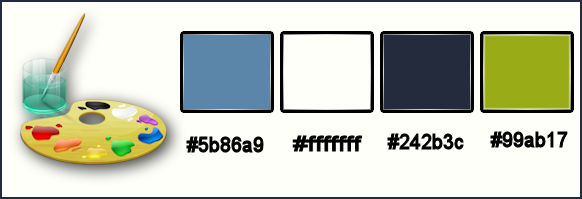
1. Apri l'immagine
"fond automne"- Con un doppio clic nella tavolozza dei
livelli, trasformala in livello Raster 1
2. Livelli>Duplica
3. Attiva lo
strumento Selezione>selezione personalizzata


4. Selezioni>Innalza
selezione a livello
ATTENZIONE
Se non riesci ad ottenere questo
effetto con il filtro Alien Skin Doctor:
Apri il tube ‘’
effet_alien_skin_doctor’’ ed incollalo nella selezione,
quindi passa direttamente alla linea 7
5. Effetti>Plugin>Alien
Skin - Image Doctor- Scratch Remover
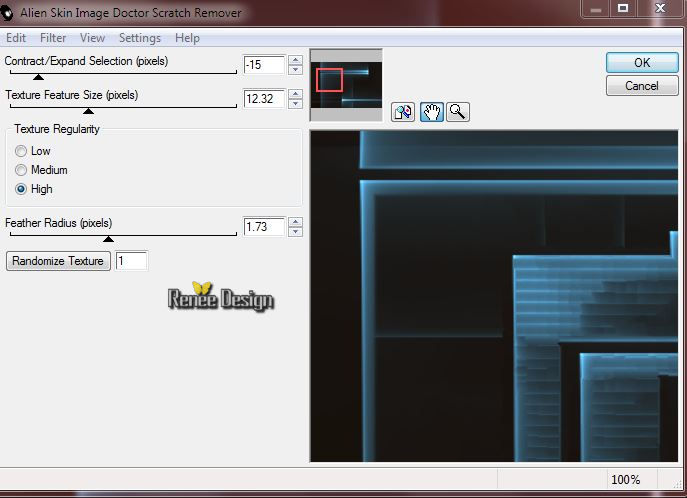
6.
Effetti>Plugin>Filters Unlimited 2.0 -&<BKg Designer
sf10 II>-Line Side Line per default
7. Selezioni>Modifica>Seleziona
bordature selezione
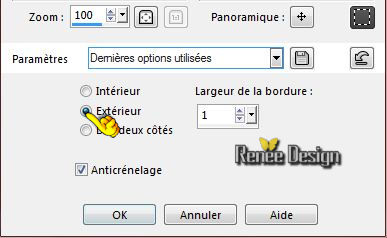
8. Attiva lo strumento
 e riempi la selezione con il bianco
e riempi la selezione con il bianco

9. Effetti>Effetti
immagine>Scostamento
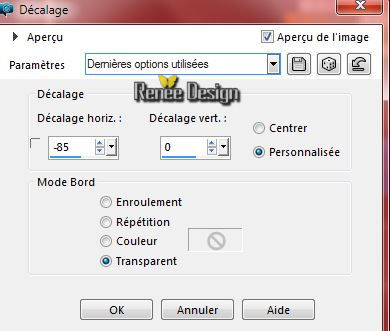
10. Livelli>Duplica
- Immagine>Rifletti
11. Livelli>Unisci>Unisci giù
- Così si presenta la tavolozza dei
livelli:
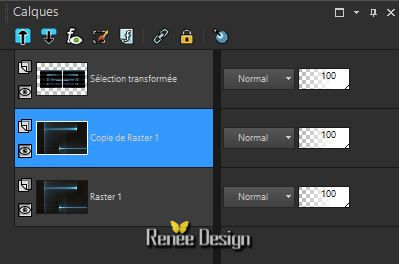
- Tavolozza dei livelli -
posizionati sul livello Copia di Raster 1
12. Attiva lo strumento
Selezione>selezione personalizzata

13. Regola>Sfocatura>Sfocatura
gaussiana a 30
14. Selezioni>Innalza selezione a
livello

15. Effetti>Effetti di
distorsione>Mappa di posizionamento ‘’Corel_15_044.bmp’’
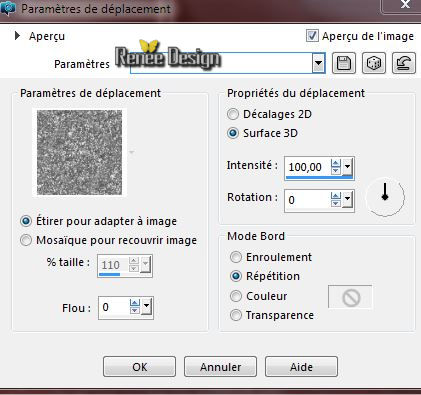
16. Livelli>Unisci>Unisci giù
17. Effetti>Plugin>MuRa’s Meister –
Perspective Tilling
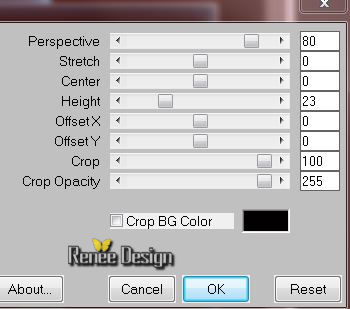
- Tavolozza dei livelli -
posizionati sul livello Raster 1
18.
Effetti>Plugin>Filters Unlimited 2.0 - &<BKg Designer
sf10 II>- Maelström a 141
- Tavolozza dei livelli -
posizionati in alto
19. Apri il tube ‘’
Automne_image_1’’
- Modifica>Copia - torna al tuo
lavoro ed incolla come nuovo livello
- Non spostarlo
20. Effetti>Effetti di
riflesso>Specchio rotante
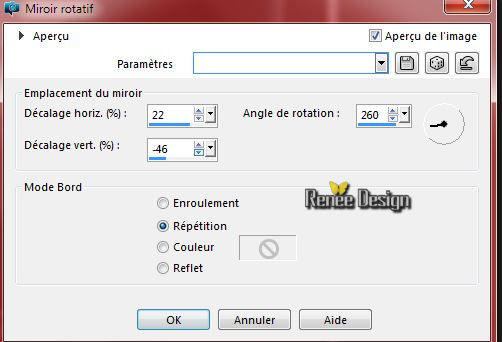
21. Apri il
tube’’Renee_tube_arbre_winter.pspimage’’
- Modifica>Copia - torna al tuo
lavoro ed incolla come nuovo livello
- Non spostarlo
22.
Livelli>Nuovo livello
raster
23.
Selezioni>Carica/salva
selezione>Carica selezione da disco - Cerca e carica la
selezione "porte_automne_1"
24. Attiva lo
strumento Riempimento
 e riempi
la selezione con 1 clic con il colore di sfondo
ed un clic con il colore di primo piano
il colore di primo
piano e riempi
la selezione con 1 clic con il colore di sfondo
ed un clic con il colore di primo piano
il colore di primo
piano
25. Effetti>Effetti di
trama>Veneziana colore #242b3d
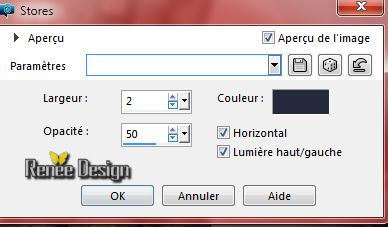

26. Effetti>Plugin>Filters
Unlimited 2.0 - Graphic plus – Cross Shadow per default
27. Apri il tube ‘’
MKM2015-Setp series automn_1 T3’’
- Immagine>Ridimensiona a50%
- Modifica>Copia - torna al
tuo lavoro ed incolla come nuovo livello
- Posiziona a destra nella forma
28. Tavolozza dei livelli - cambia
la modalità di miscelatura di questo livello in Filtra
29.
Livelli>Nuovo livello raster
30.
Selezioni>Carica/salva selezione>Carica selezione da
disco - Cerca e carica la selezione "porte_automne_2"
31. Attiva lo
strumento Riempimento
 e riempi
la selezione con il colore di sfondo e riempi
la selezione con il colore di sfondo
32. Effetti>Plugin>Alien Skin Eye
Candy 5 - Impact – Chrome/ Preset ‘’porte
_automne_chrome"

33. Attiva lo strumento
Selezione>selezione personalizzata

34. Effetti>Effetti di
distorsione>Vento
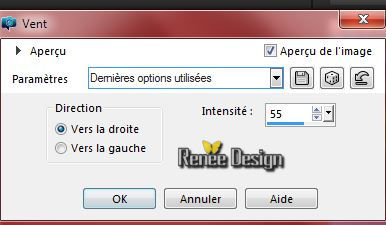

35.
Livelli>Nuovo livello
raster
36.
Selezioni>Carica/salva selezione>Carica selezione da
disco - Cerca e carica la selezione "porte_automne_3"
37. Attiva lo
strumento Riempimento
 e riempi
la selezione con il bianco e riempi
la selezione con il bianco
38. Livelli>Nuovo livello raster
39. Selezioni>Modifica>Contrai
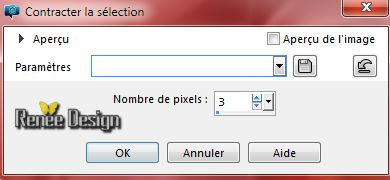
40. Attiva lo strumento Riempimento
(f) e riempi la selezione con il colore di sfondo

- Tavolozza dei colori - imposta in
primo piano il bianco e come sfondo il colore
#99ab17
41.
Livelli>Nuovo livello
raster
42.
Selezioni>Carica/salva selezione>Carica selezione da
disco - Cerca e carica la selezione "porte_automne_4"
43. Attiva lo
strumento Riempimento
 e riempi
la selezione con il colore di sfondo e riempi
la selezione con il colore di sfondo

44. Livelli>Duplica
45. Effetti>Plugin>MuRa’s Meister –
Copies
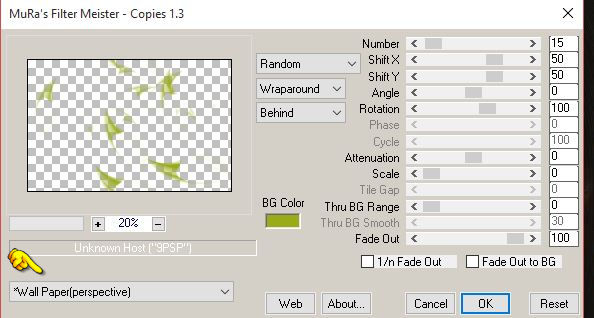
46. Effetti>Effetti 3D>Sfalsa ombra
in nero 1/1/100/1
47. Attiva lo strumento
Selezione>selezione personalizzata
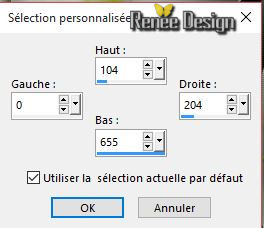
CANCELLA


48. Effetti>Effetti 3D>Sfalsa ombra
- settaggi memorizzati
49. Tavolozza dei livelli - cambia
la modalità di miscelatura di questo livello in
Moltiplica - Diminuisci l'opacità a 57
50. Apri il tube ‘’
Automne_image_2.png’’
- Modifica>Copia - torna al
tuo lavoro ed incolla come nuovo livello
51. Tavolozza dei livelli - cambia
la modalità di miscelatura di questo livello in Luce
diffusa
52. Apri il tube ‘’
Renee_tube_insect_david-ho-1.pspimage’’
- Su questo tube, posizionati sul
livello "insect"
- Immagine>Ridimensiona a 65%
- Modifica>Copia - torna al tuo
lavoro ed incolla come nuovo livello
- Posiziona correttamente
53. Attiva lo stesso tube
- posizionati sul livello
‘’papillons ‘’
- Modifica>Copia - torna al
tuo lavoro ed incolla come nuovo livello
- posiziona correttamente
Resta sul livello
delle farfalle
54.
Effetti>Plugin>Filters Unlimited 2.0 - Rorshack Filters-Ripleyer...
199/33/1/1
55. Effetti>Effetti 3D>Sfalsa ombra
- settaggi memorizzati
56. Apri il tube ‘’ JHanna_772
tube.pspimage’’
- Modifica>Copia - torna al
tuo lavoro ed incolla come nuovo livello la parte
selezionata
57. Effetti>Effetti 3D>Sfalsa ombra
per default
58. Tavolozza dei livelli - cambia
la modalità di miscelatura di questo livello in
Moltiplica - Diminuisci l'opacità a 77
59. Livelli>Unisci>Unisci visibile
60. Immagine>Aggiungi bordatura
10 pixels in bianco
61. Immagine>Aggiungi bordatura
10 pixels colore #242b3c
62. Immagine>Aggiungi bordatura
60 pixels in bianco
63. Immagine>Aggiungi bordatura
1 pixel colore #99ab17
64. Immagine>Aggiungi bordatura
10 pixels in bianco
65. Prepara un gradiente di primo
piano - stile Radiale - così configurato:
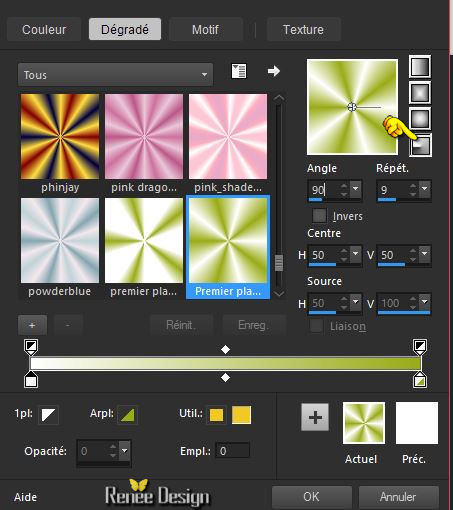
66. Attiva lo
strumento  e seleziona la bordatura di 60 pixels
e seleziona la bordatura di 60 pixels
67. Livelli>Nuovo livello raster
68. Attiva lo strumento Riempimento
(f) e riempi il livello con il gradiente
69.
Effetti>Plugin>Filters Unlimited 2.0 – Toadies -
*Sucking Toad* Bevel III...
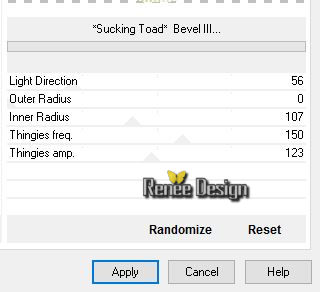

70. Effetti>Effetti 3D>Sfalsa ombra
in nero
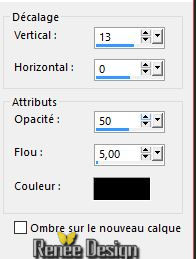
71. Apri il tube ‘’
Automne_image_3.png’’
- Modifica>Copia - torna al tuo
lavoro ed incolla come nuovo livello
- Posiziona correttamente
72. Apri il tube ''renee_titre
_tuto_automne’’
- Modifica>Copia - torna al
tuo lavoro ed incolla come nuovo livello
- Livelli>Unisci>Unisci tutto
73. Immagine>Ridimensiona a
90%
Il
tutorial è terminato
Spero abbiate gradito eseguirlo
Grazie
Renée
Scritto il 23 settembre 2015
pubblicato
nel 2015
*
Ogni somiglianza con una lezione esistente è una pura
coincidenza
*
Non dimenticate di ringraziare i tubeurs e le
traduttrici che lavorano con e per noi.
Grazie
|